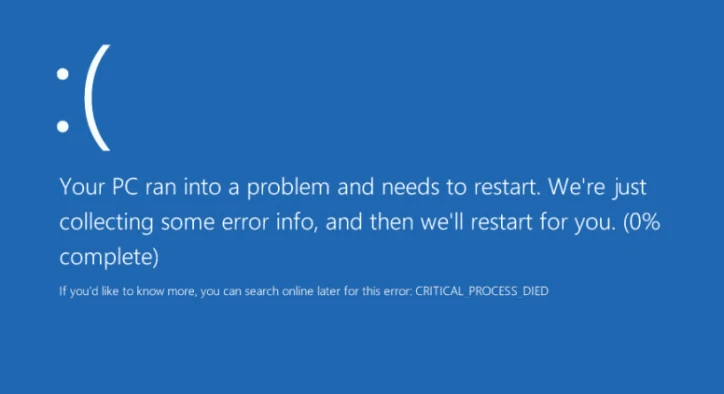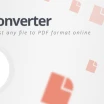CRITICAL_PROCESS_DIED Hatasının Çözümü
Critical_Process_Died hata denetimi kodu bir mavi ekran hatasıyla birlikte geldiğinde sistem işleminin hata gördüğü anlamına gelmektedir. Kritik bir sistem düzgün çalışmazsa işletim sistemi bazı sorunlarla karşı karşıya kalabilecektir.
Sonuç olarak, Windows 10 bilgisayarınızda bir hata meydana gelecek ve "Bilgisayarınız bir sorunla karşılaştı ve yeniden başlatılması gerekiyor..." şeklinde bir mavi ekran hatasıyla karşılaşacaksınız. Bazı bilgisayarlarda ise bu bir döngü haline gelerek sistemin açılmasını dahi engelleyecektir.
1. Çözüm: Bilgisayarı Güvenli Modda Başlatın
Genel olarak bu hata bilgisayarınızın kullanılmasını engeller. Her yeniden başlatma yaptığınızda bu sorunla karşı karşıya kalırsınız. Bu tip bir durumda bilgisayarınızı güvenli modda başlatıp durumu incelemeniz gerekmektedir.
- Windows 10'u baştan başlatın.
- Windows 10 yüklenmeye başlamadan önce Shift + F8 kombinasyonunu kullanın.
- Daha sonra Gelişmiş Önyükleme Seçenekleri seçeneğine gelin ve bilgisayarınızı açmak için Güvenli Mod seçeneğini seçin.
Bilgisayarınızı güvenli modda açtıktan sonra atmanız gereken bazı adımlar vardır ama bunlardan ilki Windows tuşu + X tuşuna basarak Aygıt Yöneticisi kısmına giriş yapmak ve burada hatalı bir aygıt olup olmadığını gözden geçirmektir.
2. Çözüm: Tüm Sürücüleri Güncelleyin
Bir önceki adımda hatalı bir aygıt bulmanız durumunda onun sürücüsünü kaldırıp yeniden yüklenmesini sağlamanız gerekmektedir. Bunu yaptıktan sonra Critical_Process_Died hatasını almayı bırakmış olmalısınız. Sorun devam ediyorsa yapmanız gereken sürücüleri tekrar kontrol etmektir.
Bu sefer sürücü kontrolünde ise tüm sürücüleri güncel hale getirmeniz gerekmektedir. Özellikle Aygıt Yöneticisi kısmında sorunlu gibi gözüken aygıtın sürücüsünü güncellemeye çalışmalısınız. Bu adım Critical_Process_Died hatasının genel çözümlerinden biridir.
3. Çözüm: SFC /Scannow Gerçekleştirin
Windows 10 işleminize son veren Critical_Process_Died hatasıyla karşılaştığınız zaman bunun nedeni bozuk veya eksik sistem dosyası olabilecektir. Bu durumda, dosya sistemini kontrol etmek için SFC /Scannow komutunu kullanmanız gerekmektedir.
- Arama kısmına cmd yazarak Komut İstemi seçeneğini bulun.
- Ardından sağ tuş tıklayarak "Yönetici Olarak Çalıştır" seçeneğine dokunun.
- Komut İstemi açıldıktan sonra tırnak işaretleri olmadan "sfc /scannow" yazın ve Enter tuşuna basın.
Bu işlem devam ederken biraz beklemelisiniz. Bir sorun olmadığı zaman "Windows Kaynak Koruması bütünlük ihlali bulamadı" mesajı karşınıza çıkar. Eğer herhangi bir sorun bulunur ve çözülürse "Windows Kaynak Koruması bozu dosyaları buldu ve onları onardı." uyarısını alırsınız.
4. Çözüm: DISM Komutlarını Kullanın
Bir önceki komut sorununuzu çözmenize yardımcı olmadıysa yapmanız gereken bir sonraki şey DISM komutlarını kullanmaktır. Critical_Process_Died hatasıyla karşılaştığınızda bu gereklidir. DISM komutları Windows sistem imajının onarılmasını sağlayacaktır.
- Arama kısmına cmd yazarak Komut İstemi seçeneğini bulun.
- Ardından sağ tuş tıklayarak "Yönetici Olarak Çalıştır" seçeneğine dokunun.
- Öncelikle tırnak işareti olmadan "Dism /Online /Cleanup-Image /CheckHealth" yazın ve Enter tuşuna basın.
- Bu tamamlandıktan sonra "Dism /Online /Cleanup-Image /ScanHealth" yazın ve Enter tuşuna basın.
- Son olarak ilgili işlem tamamlandıktan sonra "Dism /Online /Cleanup-Image /RestoreHealth" yazın ve Enter tuşuna basın.
Bu işlemler Critical_Process_Died hatasının çözülmesine yardımcı olabilecektir. Hatanız hala devam ediyorsa bir sonraki adıma geçiş yapabilirsiniz.
5. Çözüm: Son Yazılımı Kaldırın
Bu çok basit bir adımdır. En son yüklemiş olduğunuz yazılım sisteminizde problem çıkartmış olabilir. Bunun için en son yüklediğiniz yazılımı sistemden kaldırmalısınız. Ek olarak bir virüs taraması gerçekleştirmeniz çok daha doğru olacaktır.
Eğer bu da sorununuza yardımcı olamadıysa bu durumda yapmanız gereken bir önceki sistem yedeğine geri dönmektir. Bunu yapamıyorsanız maalesef işletim sisteminizi yeniden yüklemeniz gerekecektir. Bunu yaparken temiz kurulum tercih etmeyi ihmal etmemelisiniz.